انتشار: 1400/03/29 - بروزرسانی: 1403/11/01 توسط: : سمانه مومنی
نحوه افزودن فرا داده به عکس در فتوشاپ
تاکنون شده است در دنیا اینترنت با عکسی روبرو شوید و علاقه داشته باشید اطلاعات محیطی مانند این که عکس در کجا گرفته شده است و یا عکاس آن چه فردی بوده و... را بدانید.
در مطالب قبلی به موضوعات "نحوه ساخت پست اینستاگرامی به صورت پانوراما در فتوشاپ" و "رفع مشکل لگ زدن و کرش زدن فتوشاپ" اشاره کردیم، اما در این مطلب قصد داریم شما را با موضوع فرا داده یا metadata در عکس آشنا کنیم و به شما آموزش دهیم که چگونه میتوانید این اطلاعات را مشاهده کرده و یا اگر شما عکاس هستید، چگونه فرا داده به عکس های خود اضافه کنید.
از این جهت با تیم فنی رایانه کمک تا انتهای مطلب "نحوه افزودن فرا داده به عکس در فتوشاپ" همراه باشید.
فرا داده یا متادیتا در عکس چیست؟
در ابتدا اجازه دهید قبل از این که به شیوه اضافه کردن یا حذف فرا داده از یک تصویر در فتوشاپ اقدام کنیم، کمی با مفهوم این موضوع آشنا شویم.فرا داده به معنی اطلاعات یشتر در مورد یک موضوع است که ممکن است فردی به دنبال آن باشد، به عنوان مثال تمامی اطلاعاتی که در انتهای هر کتاب به عنوان "منابع و ماخذ" یا "پاورقی" نوشته میشود جزو اطلاعات فرداده قلمداد میشود.
در واقع هرگونه اطلاعات اضافی نسبت به هر موضوعی که ممکن است برای افرادی خاصی که به دنبال اطلاعات بیشتر در مورد آن موضوع هستند فرا داده قلمداد میشود. پس اکنون فرا داده عکس در فتوشاپ، یعنی تمام اطلاعات مفید که ممکن است برخی افراد پس از مشاهده تصویر به دنبال آن باشند.
چرا متا دیتای عکس در فتوشاپ مهم است؟
عموما فراداده عکس، از اطلاعات مهمی را در مود عکس مشخص میکنند به عنوان مثال اگر در اینترنت یا مکان خاصی عکسی را مشاهده کنید، میتوانید با مراجعه کردن به بخش فرا داده آن، لوکیشن عکس گرفته شده، زمان عکس گرفته شده، دوربین و تنظیمات مرتبط به نور، لنز دوربین به این اطلاعات دست پیدا کنید.
همچنین موضوع فرا داده تصاویر در بین طراحان گرافیک بسیار رونق دارد و همیشه اطلاعات دوربین و شخصی خود را در قسمت فرا داده تصویر یادداشت میکنند تا اگر فردی در دنیا اینترنت از آن عکس خوشش آمد بتواند از طریق شبکه های اجتماعی با صاحب اثر در ارتباط باشد.
همچنین تصاویری که شما آن را ثبت و ادیت کردید،با استفاده از فراداده میتوانید بر روی آن قوانین کپی رایت قرار دهید و برای این که کاربران بتوانند از آن استفاده کنند در آن اطلاعات تماس خود را بنویسید تا مانع استفاده از آن در پیج ها و صفحات مختلف شوید.
برای ویرایش عکس ها در فتوشاپ و کاهش چین وچروک صورت مقاله برداشتن چین و چروک در فتوشاپ رو حتما بخون
آیا اطلاعات فرا داده به صورت خودکار بر روی تصویر و عکس گرفته شده قرار میگیرند؟
امروزه بیشتر دوربین های عکسای و فیلم برداری این امکان را دارند که در زمان ثبت یک موضوعی به صورت خودکار اطلاعات دوربین، مدل و تنظیمات( نور، ایزو، لنز و...) را در فراداده ثبت کنند.
همچنین دیوایس های هوشمند هم در صورت روشن بودن قبلیت location ، میتوانند محلی که شما در آن لحظه تصویر را ثبت کرده اید را در متادیتا ذخیره کنند.
اما توجه داشته باشید که اطلاعات خصوصی شما مانند (نوع دستگاه، ساعت و...) در صورتی که شما از قبل به دستگاه اجازه داده باشید نوشته میشود، البته کارشناسان رایانه کمک پیشنهاد میکنند که این اطلاعات را درون فراداده تصویر ذخیره نکنید زیرا ممکن است برخی افراد از آن سواستفاده کنند.
اما در کل شما میتوانید با استفاده از نرم افزار مختلف این اطلاعات را تغییر دهید، پس برای ویرایش فراداده عکس با ما همراه باشید.
آموزش نحوه اضافه کردن و ویرایش فرا داده یا متادیتا در عکس
نحوه افزودن فرا داده به عکس در فتوشاپ ابتدا باید آخرین نسخه فتوشاپ را بر روی کامپیوتر خود نصب کنید، برای این کار میتوانید وارد سایت دانلود نرم افزار کاربری رایانه کمک شده و به دانلود نرم افزار فتوشاپ اقدام کنید.
پس از آن تصویر مورد نظر خود را برای افزودن Metadata به فتوشاپ اضافه کنید.
اکنون از سربرگ file گزینه file info را انتخاب کنید.
همچنین میتوانید از کلید های میانبر (Control-Alt-Shift-I) در ویندوز و از کلید های (Command-Option-Shift-I) در مک بوک ها برای وارد شدن به متا دیتا در فتوشاپ اقدام کنید.
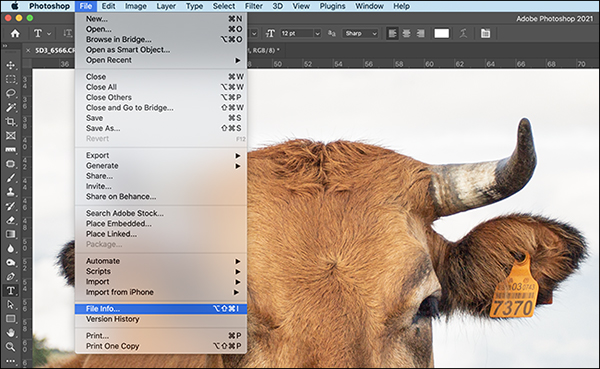
با این کار پنجره جدید باز میشود که تمام اطلاعات درون عکس در آن نوشته شده است
اکنون میتوایند فرادیتا درون عکس را مشاهده و یا آنها را ویرایش کنید.
در آخر بر روی ok کلیک کنید.
پیشنهاد میکنم مطلب"اصلاح رنگ و نور تصویر در فتوشاپ" را مطالعه کنید
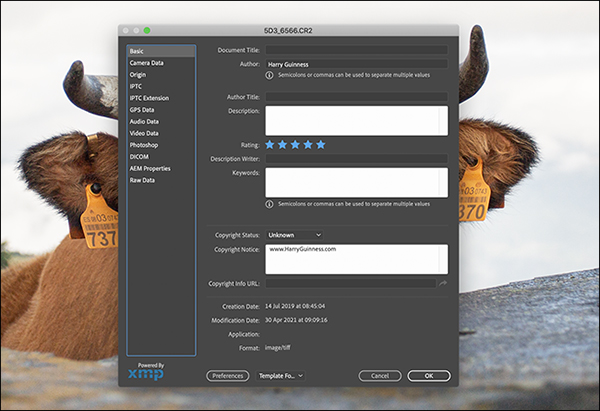
در این بخش برای ویرایش کافی است درون کادر روبرو آن کلیک کنید و اطلاعات متا دیتا عکس در فتوشاپ ویرایش یا حذف کنید.
نکته: البته توجه داشته باشید که همه اطلاعات قابل ویرایش نیستند! مواردی مثل تاریخ عکس گرفته شده و اطلاعات مرتبط به دوربین به صورت خودکار نوشته میشود.

بخش های مختلف فراداده برای افزودن متا دیتا به عکس ها در فتوشاپ
فراداده ها با استفاده از استانداردی به نام XMP توصیف می شوند. در نوار کناری سمت چپ به 12 دسته تقسیم شده است. اگر چه همه آنها کارایی دارنند، اما به طور کامل آنها را شرح میدهیم.
بخش Basic : این بخش همان طور که از نامش پیدا است، لازم است اطلاعات پایه ای و مهم در آن نوشته شود. به عنوان مثال (نام نویسنده، قوانین حق چاپ، قوانین حق استفاده، مکانی که از آن عکس گرفته شده و...) در این بخش نوشته میشود، پس اگر عکاس هستید حتما این بخش را متناسب با استراتژی های خود ویرایش یا پُر کنید.
بخش Camera Data: در این قسمت کلیه اطلاعات مرتبط به تصویر گرفته شده توسط دوربین پر میشود، به عنوان مثال (نام دوربین، مدل دوربین، لنز اصلی دوربین و تنظیمات آن و...) به صورت خودکار نوشته میشود.
بخش Origin : در این قسمت اطلاعات پایه ای عکس نوشته میشود، به عنوان مثال (تاریخ گرفته شدن عکس، تاریخ پرونده سازی آن و...) به صورت دقیق توسط دوربین یادداشت میشود.
بخش IPTC and IPTC Extension : این قسمت مرتبط به استاندارد های فوق داده شورای مطبوعات بین المللی است، و برای طبقه بندی اخبار در نشریه های مختلف مورد استفاده قرار میگیرد، از این قسمت بیشنر آژانس های خبری برای جلوگیری از استفاده غیر قانونی از تصاویر و گم شدن آنها استفاده میکنند. همچنین استفاده دیگر هم دارد که این مطلب گنجایش تمام این موارد را ندارد.
قسمت GPS Data : اگر دوربین یا دستگاه ی که با آن در حال عکس برداری هستید، مجهز به GPS باشد، در زمان گرفتن عکس لوکیشن دقیق آن را بر روی google map به شما نمایش میدهد که میتواندی بعد ها از آن استفاده کنید.
قسمت Audio Data : در این بخش اگر فایل شما همراه با صدا باشد اطلاعات مرتبط به میکروفون و صدا هم نوشته میشود.
قسمت Photoshop : در این قسمت یک گزارش اختیاری از عکس مورد نظر یا ویرایش های انجام شده بر روی آن نوشته میشود، توجه داشته باشید که این قسمت هم میتواند توسط فرد یا به صوت خودکار توسط فتوشاپ پر شود.
قسمت DICOM : اگر عکس گرفته شده از یک فرد باشد، باید اطلاعات کامل آن همراه با جزئیات نوشته شود. به عنوان مثال اگر از یک فرد بیمار عکس گرفته شده در این بخش اطلاعات نام بیمار، شماره پرونده و نوع بیماری آن نوشته میشود. این بخش بیشتر برای پزشکان مورد استفاده قرار میگیرد.
قسمت AEM Properties : AEM Properties مواردی است که به یک سرویس سازمانی Adobe مربوط می شود. این بخش ارتباطی با عکاسان ندارد.
قسمت Raw Data: در این بخش به صورت کامل Raw Data ساختار XMP خام را با تمام فراداده های جاسازی شده در پرونده نوشته میشود.
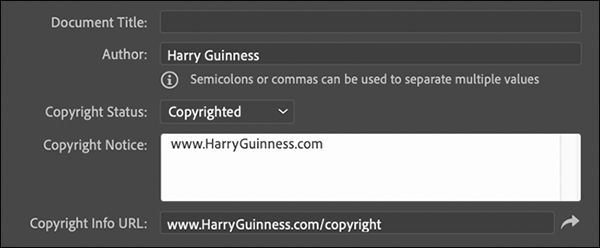
آموزش تصویری ایجاد اطلاعات کپی رایت بر روی تصاویر در فتوشاپ
اکنون که با سربرگ های بخش متادیتا در فتوشاپ آشنا شدید وقت آن است که بدانید چگونه بر روی تصویر خود قوانین کپی رایت قرار دهید.
برای نحوه افزودن کپی رایت به عکس در فتوشاپ کافی است در قسمت basic این موضوع را یادداشت کنید تا افراد دیگر در زمان استفاده از عکس شما بدانند که تصویر گرفته شده قوانین کپی رایت دارد و برای هر گونه ادیت یا استفاده از آن در پروژه های خودشان نیاز است از شما اجازه بگیرنند.
اگر ادیتور و یا عکاس هستید میتوانید از همان بخش basic استفاده کنید و نام خود را در قسمت " Author" و در زیربخش " Copyrighted" اضافه کنید.
همچنین قسمت " Copyright Notice" را انتخاب کنید و مواردی مثل (آدرس سایت، مانند ID شبکه های اجتماعی و یا ایمیل) خود را یادداشت کنید تا در صورت لزوم افراد بتوانند با شما در ارتباط باشند.
حتما مطالعه کنیدبرداشتن چینوچروک در فتوشاپ
چه اطلاعاتی را به عکس در فتوشاپ اضافه کنیم؟
همانطور که گفته شد، دسته های مختلفی در بخش فرا داده فتوشاپ در دسترس هستند اما بسیاری از آنها مربوط به عکاسان نیستند. ( به عنوان مثال یک عکس زیبا از درختان جنگل نیازی به پر کردن بخش DICOM ندارد) به همین خاطر نیازی نیست همه باکس های متنی این بخش را پر کنید و همان اطلاعات بخش basic میتواند برای طراحان و عکاسان کافی باشد.
اما اگر می خواهید تصاویر خود را به سازمان های خبری یا از طریق سایت های عکس سهام ( مانند freepik ، shutterstock و...) بفروشید تا آنجا که می توانید بخش های IPTC و IPTC Extension را پر کنید.
آیا پس از اضافه کردن اطلاعات محیطی و عکاس به تصویر در فتوشاپ بر روی آن ذخیره میشود؟
پس از این که با آموزش نحوه افزودن فرا داده به عکس در فتوشاپ اطلاعات خود را به عکس اضافه کنید، تمام دیتا ها در عکس ذحیره میشود، مگر آن که فرد دیگری آن را ویرایش یا حذف کند.
حتی اگر فرمت عکس را عوض کنید (به طور مثال عکس را با فرمت PNG گرفته باشید و آن را به JPG تبدیل کنید) باز هم اطلاعات به قوت خود بر روی عکس باقی میمانند و زمانی که عکس خود را در اینترنت یا سایت خود بارگذاری کنید، همه افراد میتوانند با استفاده از نرم افزار فتوشاپ آن را مطالعه کنند.
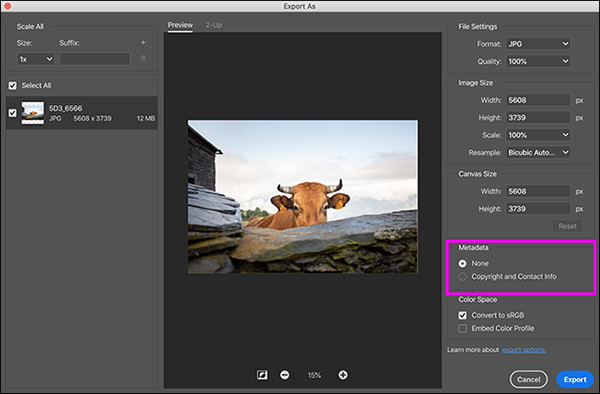
آیا با اشتراک گذاری تصاویر در شبکه های اجتماعی متا دیتا تصاویر از بین میرود؟
برخی از فراداده ها به طور منظم توسط سایت های رسانه های اجتماعی، ذخیره اما سایر جزئیات آن به صورت کامل سلب می شود.
اما برخی از آنها اطلاعات دوربین را نگه می دارند، تا کاربران بتوانند از آن استفاده کنند اما برخی دیگر ، مانند اینستاگرام ، همه چیز را از جمله جزئیات کپی رایت حذف می کنند.
به همین دلیل نمیتوان در مورد همه آنها یک تصمیم دقیق گرفت، پیشنهاد تیم فنی رایانه کمک این است که اگر قصد دارید پروژه های خود را در اختیار سازمان یا درون شبکه ای آپلود کنید، به صورت کامل بخش قوانین انتشار تصاویر را در آنها مطالعه کنید.
میدونی چطوری تصاویر با پس زمینه تار در گوشی اندرویدی بگیریم؟ آموزش گرفتن عکس با پس زمینه تار
سخن پایانی
و در آخر ممنونم که تا پایان مطلب " نحوه افزودن فرا داده به عکس در فتوشاپ" همراه ما بودید، امیدوارم اطلاعات داده در این مطلب برای شما سودمند واقع شده باشد و به صورت کامل نحوه افزودن اطلاعات تماس و کپیرایت به عکس با فتوشاپ را فرا گرفته باشید.
اما اگر در هر بخش با مشکل یا سوال خاصی روبرو شدید، میتوانید با شماره های 9099071540 یا 0217129 تماس بگیرید تا مستقیما از کارشناسان مستقر در مرکز پاسخگویی به مشکلات کامپیوتری و تلفنی رایانه کمک، مشاوره تلفنی و اینترنتی دریافت کنید.